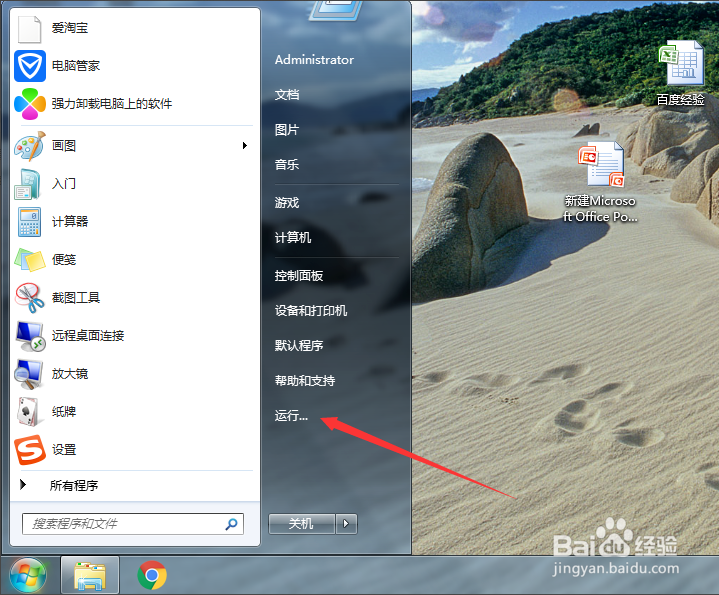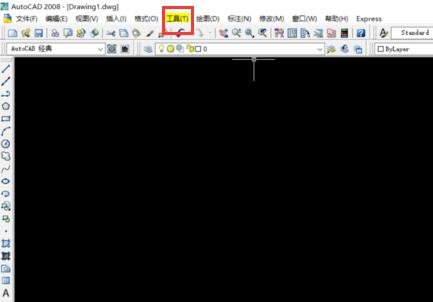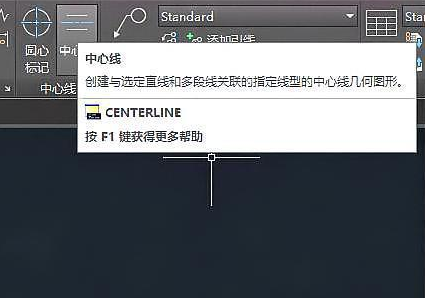3dmax软件制作环形结的方法与步骤(3dmax环形结怎么制作)优质
3dmax如何制作环形结?3dmax环形结的制作在工艺品设计中运用广泛。本文小编将和大家分享3dmax软件制作环形结的方法与步骤。感兴趣的小伙伴们快和小编一起来看看3dmax软件怎么制作环形结吧!
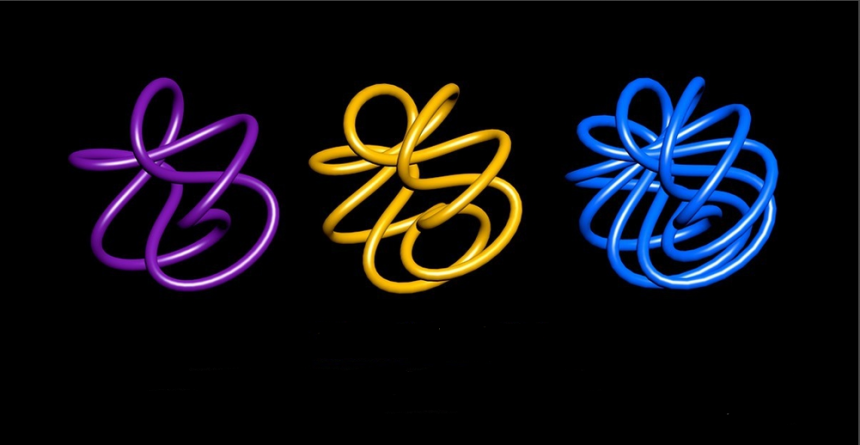
3dmax软件制作环形结的方法与步骤如下:
步骤一。打开3dmax软件。点击【创建】-【几何体】。点击下方的小方框选择【扩展基本体】。完成后。点击3dmax环形结。在作图区域建立任意一个环形结模型。

步骤二。选中3dmax环形结模型。点击【修改】。按图示设置好模型的基础曲线和横截面等参数。完成第一个环形结的制作。

步骤三。选中环形结模型。按住键盘【shift】键不放。鼠标拉动环形结模型进行移动复制。完成复制后。点击【修改】。同样对3dmax环形结模型副本的基础曲线和横截面等参数进行设置。完成第二个环形结的制作。

步骤四。在3dmax软件选中环形结模型二。按住键盘【shift】键不放。鼠标拉动模型进行移动复制。完成复制后。点击【修改】。对环形结模型副本的基础曲线和横截面等参数进行设置。完成第三个环形结的制作。

步骤五。3dmax软件制作环形结完成后。点击【3dmax材质编辑器】。弹出材质编辑器设置框。按图示参数设置好环形结的材质球后。将材质指定给制作好的环形结模型。这样环形结便制作完成。
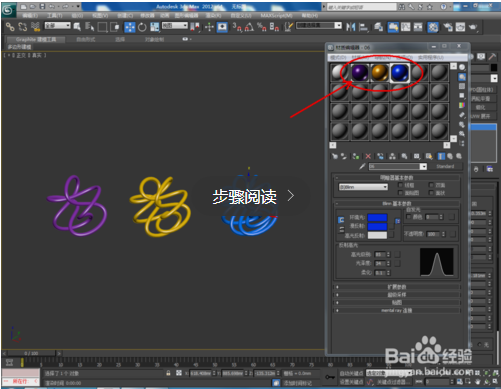
以上五个步骤就是3dmax软件制作环形结的方法与步骤。希望本文的方法分享可以给大家带来帮助。快打开3dmax软件根据上文步骤试着制作精美的3dmax环形结吧!
更多精选教程文章推荐
以上是由资深渲染大师 小渲 整理编辑的,如果觉得对你有帮助,可以收藏或分享给身边的人
本文标题:3dmax软件制作环形结的方法与步骤(3dmax环形结怎么制作)
本文地址:http://www.hszkedu.com/26117.html ,转载请注明来源:云渲染教程网
友情提示:本站内容均为网友发布,并不代表本站立场,如果本站的信息无意侵犯了您的版权,请联系我们及时处理,分享目的仅供大家学习与参考,不代表云渲染农场的立场!
本文地址:http://www.hszkedu.com/26117.html ,转载请注明来源:云渲染教程网
友情提示:本站内容均为网友发布,并不代表本站立场,如果本站的信息无意侵犯了您的版权,请联系我们及时处理,分享目的仅供大家学习与参考,不代表云渲染农场的立场!